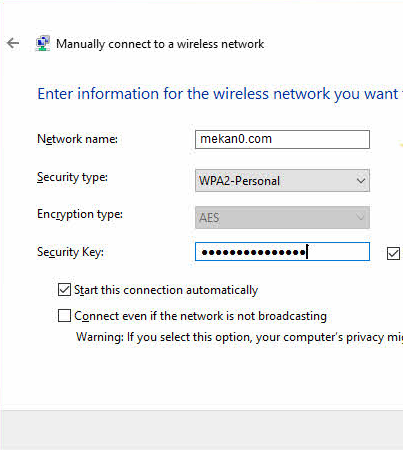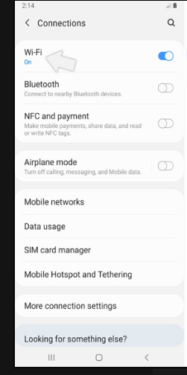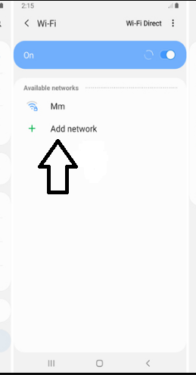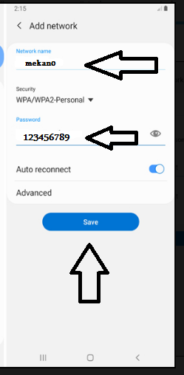Paano magdagdag ng isang nakatagong wifi network para sa computer at mobile
Nagtago ka ba ng isang network Wi-Fi Sa iyong router at naghahanap ng isang paraan upang magdagdag Wi-Fi nakatago sa computer Windows 10? Kung oo, maaari mong sundin ang mga linya sa ibaba upang malaman kung paano magdagdag ng isang nakatagong network sa computer.
Maraming mga gumagamit, lalo na ang mga mayroong home internet, nagtatago at pinipigilan ang Wi-Fi na lumitaw sa lahat ng mga smartphone, tablet at computer upang ang network ay permanenteng lumitaw lamang sa mga aparato na konektado dito, at malaki ang maitutulong nito Proteksyon sa Internet Maaari mong pigilan ang mga hindi nais na tao na mai-access ang iyong network at mga hacker din, dahil walang nakakaalam na mayroong isang network at ito ay magiging isang kaluwagan para sa maraming mga gumagamit.
Paano magdagdag ng isang nakatagong network sa laptop
- Buksan ang Control Panel. "Control Panel"
- Mag-click sa pagpipiliang "Network at Internet".
- Mag-click sa "tingnan ang katayuan ng network at mga gawain"
- Mag-click sa "Mag-set up ng isang koneksyon o network"
- Piliin ang "Manu-manong kumonekta sa isang wireless network" at mag-click sa susunod
- Idagdag ang pangalan ng network, uri ng pag-encrypt at password ng network at i-click ang Connect
Paliwanag sa mga larawan upang magdagdag ng isang nakatagong Wi-Fi network sa computer
Upang kumonekta sa isang nakatagong network sa computer, maging ito man Windows 7 أو 8 أو 8.1 أو 10 Pagkatapos, ipinasok mo ang Control Panel, pagkatapos ay mag-click sa pagpipiliang "Network at Internet", pagkatapos mula sa window na lilitaw sa iyo, mag-click sa "tingnan ang katayuan ng network at mga gawain".
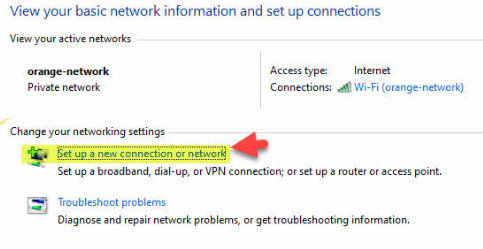
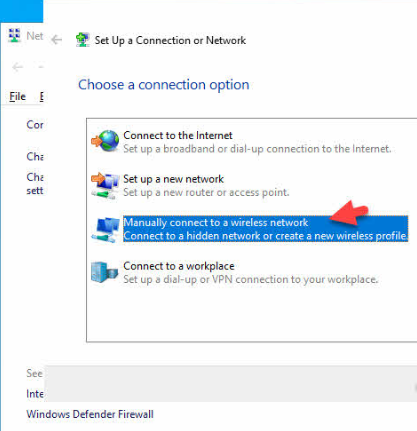
Maaari mong paikliin ang mga hakbang na ito sa pamamagitan ng pagbubukas ng start menu at paghahanap para sa "tingnan ang katayuan ng network at mga gawain" at pagkatapos ay mag-click sa pagpipiliang "Mag-set up ng isang koneksyon o network" tulad ng sa screenshot sa ibaba.
Pagkatapos mag-click sa pagpipiliang "Manu-manong kumonekta sa isang wireless network", at pagkatapos ay i-click ang Susunod.
Sa hakbang na ito, ipinasok mo ang iyong data ng network na "pangalan ng network at password" sa pagkakasunud-sunod ng pangalan ng network at ang pangalan ay dapat na nakasulat nang tama na isinasaalang-alang ang mga malalaking titik at maliit na titik, pagkatapos pagkatapos ay tukuyin mo ang uri ng pag-encrypt tulad ng sa iyong router "Router" at sa huling I-type ang password para sa network at pagkatapos ay i-click ang Susunod.
Kaagad at kung ang lahat ng data ay naipasok nang tama, ang Wi-Fi network na iyong itinago mula sa iba ay makakonekta.
Sa mga hakbang sa itaas, posible na magdagdag ng isang nakatagong Wi-Fi network sa isang laptop para sa lahat ng mga bersyon ng Windows na nagsisimula sa Windows XP, Windows 7, Windows 8 o Windows 10.
Magdagdag ng isang nakatagong wifi network sa telepono
Papunta kami ngayon sa mga Android smartphone, kaya kung may kamalayan ka ng isang nakatagong wireless network na malapit sa iyo at nais mong kumonekta dito, hindi mo kailangang mag-install ng mga third-party na app, ngunit may ilang mga hakbang lamang ang kakailanganin mong gawin bago kumonekta sa network na iyon nang walang anumang mga problema.
Ang mga hakbang na ito ay nagsisimula sa pamamagitan ng pagpunta sa app na Mga Setting, pagkatapos ay sa seksyon ng Mga Koneksyon, pagkatapos ay pag-tap sa Wi-Fi at paganahin ito. At kapag nagsimula itong maghanap para sa kalapit na mga wireless network, mag-tap sa pagpipiliang Magdagdag ng network. Ngayon ang mga patlang para sa pagpasok ng nakatagong impormasyon ng network ay lilitaw, kaya kailangan mo munang ipasok ang pangalan ng network, pagkatapos ay piliin ang uri ng pag-encrypt mula sa Security menu, at pagkatapos ay i-type ang iyong Wi-Fi password.
Maaari mong paganahin ang pagpipiliang Auto Reconnect upang hindi mo na ipasok ang impormasyong ito sa tuwing nais mong kumonekta sa nakatagong network. Pagkatapos makumpleto, pindutin ang I-save ang pindutan, at ang nakatagong wireless network ay konektado kaagad hangga't ang impormasyon ay tama.
Ang paliwanag na isinalarawan sa mga larawan upang magdagdag ng isang nakatagong Wi-Fi network sa telepono
Dito nagtatapos ang paliwanag, mahal na mambabasa, nakikita kita sa iba pang mga artikulo at paliwanag
Tingnan din:
Isang programa upang mai-convert ang iyong laptop o computer sa Wi-Fi - mula sa isang direktang link
Baguhin ang password ng Wi-Fi router Etisalat - Etisalat
Ang Wireless Network Watcher ay isang programa upang subaybayan ang WiFi network
Sukatin ang tunay na bilis ng internet sa computer
Isang programa upang itaas ang dami ng laptop at computer sa 300% na may parehong kalidad ng tunog